Клікнувши по іконці ви активуєте діалогове вікно, в якому необхідно вибрати поле для нашої Тимчасової шкали.
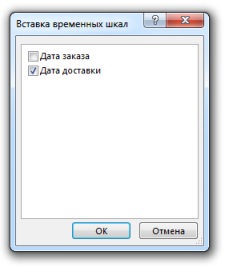
Як тільки Тимчасова шкала буде створена, на екрані з'явиться зріз, який дозволяє фільтрувати дані, використовуючи смугу прокрутки.
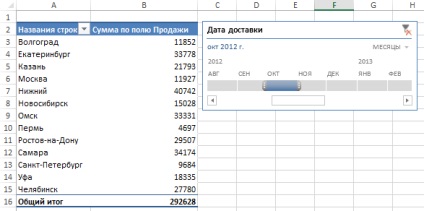
Розмір повзунка не обмежується тільки одним місяцем, ви можете розширити межі фільтрації шляхом перетягування рамок.
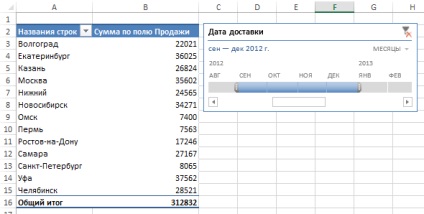
У часовій шкалі існує можливість встановити задані тимчасові проміжки. Якщо клацнути по іконці трикутника, що знаходиться праворуч від поля Місяці, зріз дозволить змінити рамки по вже заданим критеріям: Роки, Квартали, Місяці і Дні.
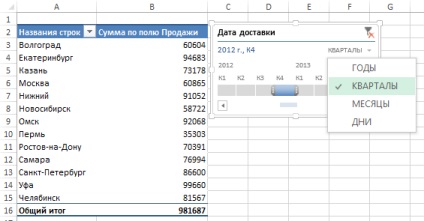
Кілька речей, які необхідно враховувати при використанні Тимчасової шкали:
Тимчасова шкала може бути створена тільки для поля, де всі дані відформатовані як дати. Мало того, щоб поле мало тільки кілька осередків з датами. Якщо хоча б один осередок буде порожній або буде відформатована не як дата, Excel не створюватиме тимчасову шкалу.
Як і всі зрізи, тимчасові шкали дуже гарні для використання в дашборда.
За замовчуванням, тимчасові шкали виводяться на друк. Це може мати позитивний або негативний відгук (все залежить від вашої політики). Ви можете відключити цю опцію, прибравши прапорець з поля Виводити об'єкт на друк. що знаходиться у вкладці Властивості, діалогового вікна Формат тимчасової шкали.